1、模糊工具 就是把图片进行模糊处理的工具。在PS/photoshop软件中打开一张图片,选择左侧的“工具栏”里的“模糊”工具,对图片进行模糊处理。上方导航栏下方可以选择“画笔模式”,“画笔硬度”“强度”等。现在可以看见左侧的图片变得比较模糊了!

2、锐化工具 就是把图片进行变得更加清晰处理的工具。在PS/photoshop软件中打开一张图片,选择左侧的“工具栏”里的“锐化”工具,对图片进行锐化处理。上方导航栏下方可以选择“画笔模式”,“画笔硬度”“强度”等。现在可以看见右侧的图片变得比较清晰了!
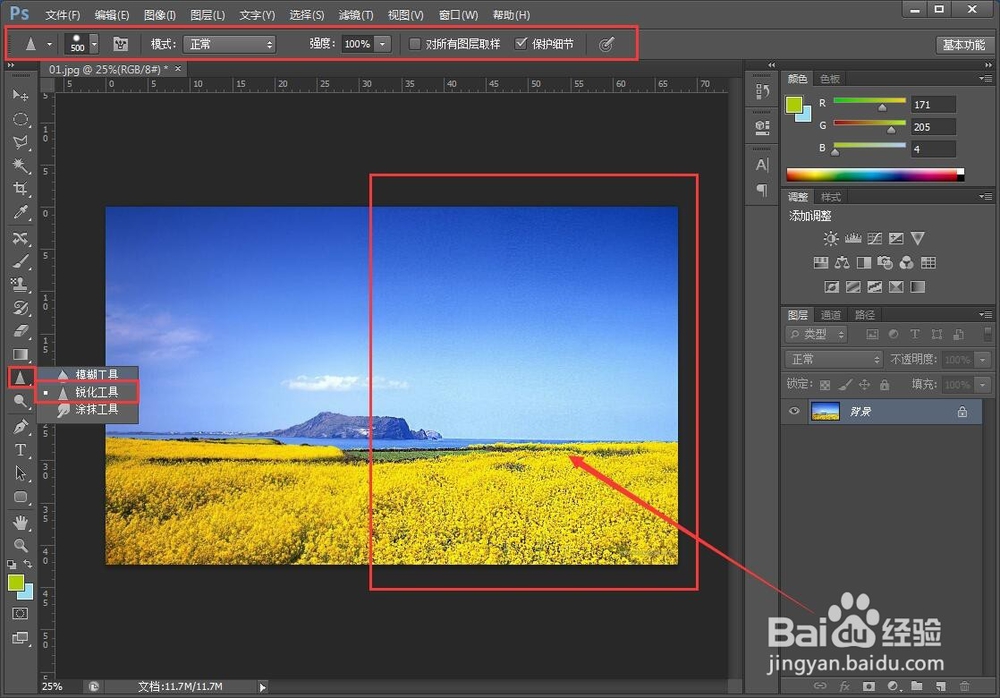
3、涂抹工短铘辔嗟具 就是把图片进行变得像画笔一样的涂抹变形的工具。在PS/photoshop软件中打开一张图片,选择左侧的“工具栏”里的“涂抹”工具,对图片进行涂抹处理。上方导航栏下方可以选择“画笔模式”,“画笔硬度”“强度”等。现在可以看见右侧的图片变得改变形状模模糊糊的了!
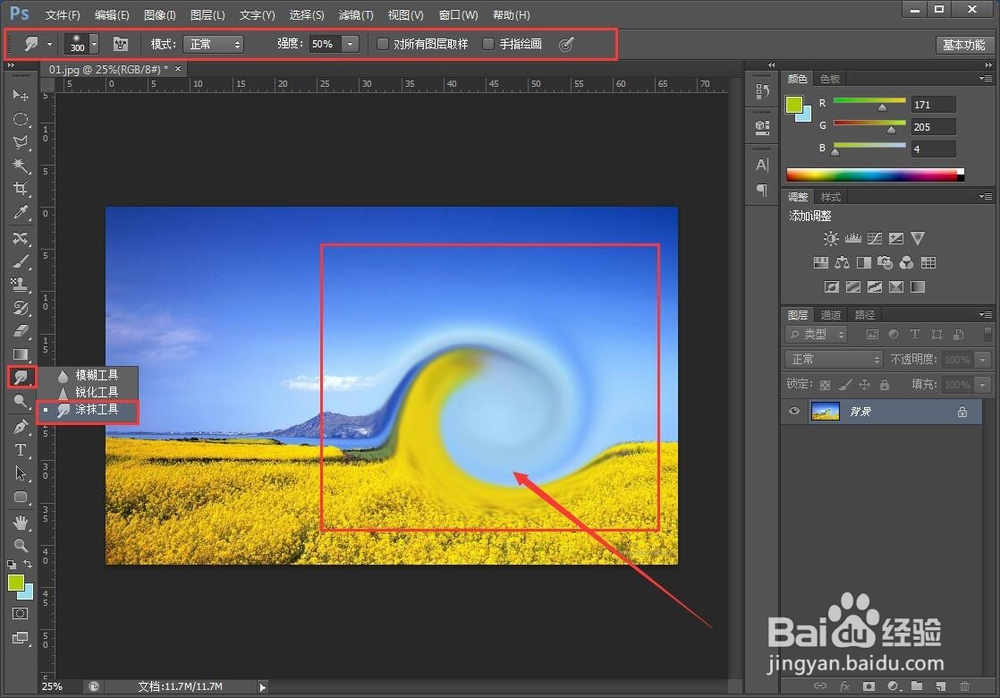
4、减淡工具 就是把图片进行颜色减淡的工具。在PS/photoshop软件中打开一张图片,选择左侧的“工具栏”里的“减淡”工具,对图片进行减淡处理。上方导航栏下方可以选择“画笔模式”,“画笔硬度”“强度”等。现在可以看见右侧的图片的颜色变得不是那么深了!

5、加深工具 就是把图片进行颜色加深的工具。在PS/photoshop软件中打开一张图片,选择左侧的“工具栏”里的“加深”工具,对图片进行加深处理。上方导航栏下方可以选择“画笔模式”,“画笔硬度”“强度”等。现在可以看见右侧的图片的颜色变十分鲜艳明显了!

6、海绵工具 就是把图片的颜色进行一个吸取工具。在PS/photoshop软件中龅歧仲半打开一张图片,选择左侧的“工具栏”里的“海绵”工具,对图片进行海绵处理。上方导航栏下方可以选择“画笔模式”,“画笔硬度”“强度”等。现在可以看见右侧的图片的颜色变接近于黑白了,这就是海绵工具把图片上的颜色给吸走了!

